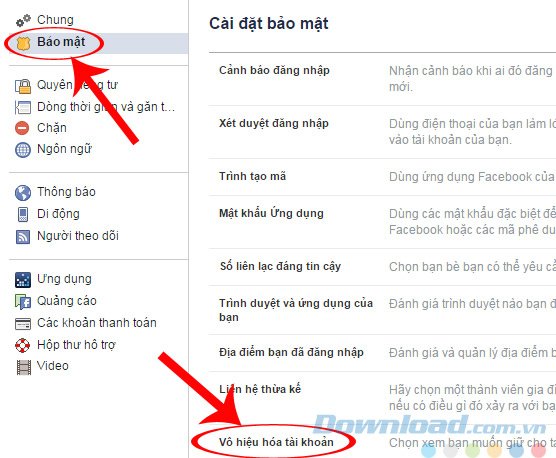Cách xóa tài khoản Facebook vĩnh viễn trên máy tính đơn giản
Có rất nhiều lý do khiến một người muốn xóa tài khoản Facebook, chúng ta có thể thực hiện điều này trên bất cứ thiết bị di động nào, nhưng nếu đang ngồi trước máy tính thì việc vô hiệu hóa Facebook và xóa Facebook bằng máy tính sẽ dễ hơn trên điện thoại rất nhiều.
Với những người còn chưa hiểu rõ, hoặc nhầm lẫn khái niệm giữa vô hiệu hóa tài khoản Facebook và xóa (xóa vĩnh viễn) tài khoản Facebook, thì có thể xem qua đoạn bài viết dưới đây.
Vô hiệu hóa tài khoản Facebook là gì?
Là một cách người dùng tạm thời đóng Facebook và không truy cập vào tài khoản của mình trong một khoảng thời gian nào đó. Tuy nhiên, sau khi vô hiệu hóa, chúng ta vẫn có thể quay trở lại sử dụng và đăng nhập trở lại (bỏ vô hiệu hóa Facebook) bất kỳ lúc nào mình muốn.
Khi vô hiệu hóa Facebook:
- Không ai có thể xem thông tin trên Dòng thời gian của bạn.
- Không ai có thể tìm kiếm, tìm thấy bạn.
- Các thông tin về tài khoản Facebook này vẫn được lưu lại để phòng trường hợp người dùng muốn lại sử dụng tiếp.
Xóa tài khoản Facebook là gì?
Là tài khoản đó sẽ bị close ngay lập tức sau thao tác xác nhận cuối cùng của người dùng và không thể khôi phục tài khoản dưới bất kỳ hình thức nào. Đây chính là cách xóa vĩnh viễn hoàn toàn một tài khoản Facebook.
Khi xóa tài khoản facebook:
- Bạn không thể truy cập trở lại vào tài khoản này.
- Một số thao tác bạn thực hiện trước khi xóa tài khoản có thể vẫn có tác dụng (comment, like, gửi tin nhắn…).
- Thời gian xóa dữ liệu trong tài khoản này mất tối đa 90 ngày.
Nếu bạn đã hiểu rõ sự khác nhau giữa hai lựa chọn này, hãy cân nhắc điều mình muốn làm trước khi thực hiện tiếp những hướng dẫn sau đây để tránh gặp phải những sai lầm đáng tiếc. Trước đây, Download.vn đã hướng dẫn các bạn cách xóa tài khoản Facebook trên điện thoại tạm thời và vĩnh viễn, hôm nay chúng ta sẽ cùng xem cách thực hiện điều này trên máy tính.
Cách vô hiệu hóa tài khoản Facebook trên máy tính
Bước 1: Từ giao diện chính của Facebook trên máy tính, các bạn nhấp vào biểu tượng mũi tên quay ngược, chọn vào mục Cài đặt (Settings).
Bước 2: Chọn tiếp vào Bảo mật (Security), nhấp chuột trái vào mục Vô hiệu hóa tài khoản(Deactive your account).
Bước 3: Nhấp vào chữ Chỉnh sửa (Edit) hoặc trực tiếp click vào Khóa tài khoản của bạn.
Bước 4: Chúng ta cần nhập mật khẩu để xác nhận đây là yêu cầu được thực hiển từ chủ của tài khoản Facebook.
Nhập mật khẩu vào rồi Tiếp tục.
Bước 5: Chọn một lý do bất kỳ rồi nhấp vào Vô hiệu hóa.
Cuối cùng, chọn vào Vô hiệu hóa ngay để Facebook áp dụng ngay lập tức cho tài khoản này.
Vậy là các bạn đã biết cách làm thế nào để xóa tài khoản Facebook vĩnh viễn và cách vô hiệu hóa tài khoản Facebook trên máy tính rồi. Hãy cân nhắc kỹ trước khi đưa ra bất kỳ quyết định nào nhé.
Chúc các bạn thực hiện thành công!
Facebook sẽ cho người dùng một khoảng thời gian trước khi tài khoản chính thức bị xóa hoàn toàn. Chính vì vậy trong khoảng thời gian này, bạn không được phép truy cập lại tài khoản Facebook. Ngoài ra khi quyết định xóa Facebook thì bạn cũng cần tải dữ liệu Facebook như hình ảnh, tin nhắn… Bài viết dưới đây sẽ hướng dẫn bạn đọc cách xóa Facebook vĩnh viễn trên máy tính.
Xóa Facebook vĩnh viễn, khóa FB vĩnh viễn
Bước 1:
Chúng ta truy cập theo link dưới đây rồi đăng nhập vào tài khoản Facebook muốn xóa vĩnh viễn, hay đăng nhập Facebook trước đó đều được.
https://www.facebook.com/help/delete_accountBước 2:
Khi đó hiển thị giao diện thông báo như dưới đây. Chú ý khi quá trình xóa Facebook được xác nhận thì tài khoản Messenger và những tin nhắn của bạn cũng đều bị xóa sạch hoàn toàn.
Tại đây nếu người dùng muốn giữ lại Messenger thì sẽ chuyển sang khóa Facebook tạm thời, nhấn Vô hiệu hóa tài khoản. Còn nếu muốn xóa vĩnh viễn thì nhìn xuống bên dưới tại Tải thông tin của bạn, người dùng sẽ thấy tổng số ảnh và bài viết cũng như thông tin khác của tài khoản cá nhân. Nhấn Tải thông tin của bạn xuống để lưu lại.
Khi đã hoàn thành xong, người dùng nhấn tiếp vào Xóa tài khoản để thực hiện.
Bước 3:
Khi đó Facebook yêu cầu người dùng nhập mật khẩu để xác minh tài khoản và thực hiện tiếp quá trình.
Bước 4:
Khi nhập đúng tài khoản sẽ hiển thị bảng thông báo như dưới đây, với thời gian 30 ngày để kích hoạt lại tài khoản trước khi Fb bị xóa vĩnh viễn bằng cách đăng nhập lại Facebook.
Nhấn Xóa tài khoản để tiến hành thực hiện.
Kết quả Facebook của bạn đã được lên lịch xóa vĩnh viễn.
Hướng dẫn hủy xóa Facebook vĩnh viễn
Trong trường hợp bạn không muốn xóa tài khoản Facebook nữa thì bắt buộc trong 30 ngày, kể từ ngày thực hiện thao tác nhấn Xóa vĩnh viễn, phải đăng nhập lại vào Facebook. Khi đó Facebook hiển thị thông báo như dưới đây.
Chúng ta chỉ cần nhấn vào Hủy, không xóa là được. Ngay sau đó bạn sẽ truy cập lại Facebook như bình thường.
Kham khảo thêm:
Từ khóa:
-cách xóa tài khoản facebook trên máy tính
-cách xóa tài khoản facebook trên máy tính 2019
-cách xóa tài khoản facebook trên máy tính win 7
-cách xóa lưu tài khoản facebook trên máy tính
-cách xóa tên tài khoản facebook trên máy tính
-cách xóa tài khoản facebook hiện trên máy tính
-cách xóa tài khoản facebook tạm thời trên máy tính